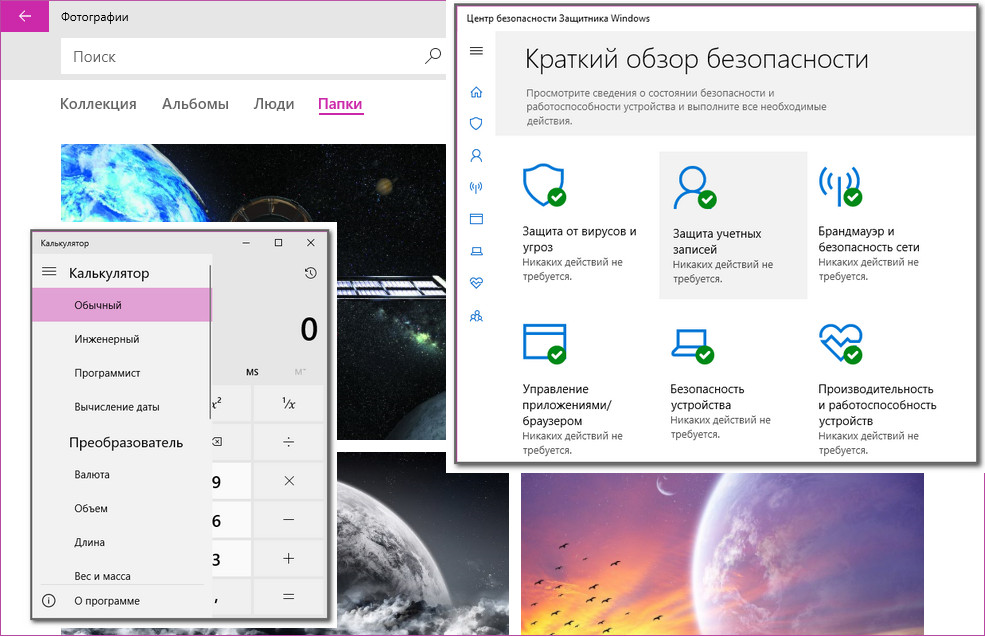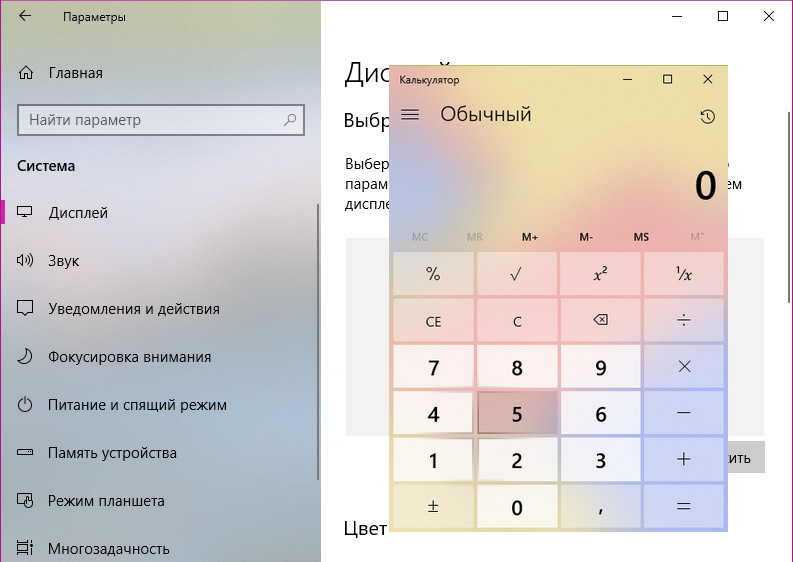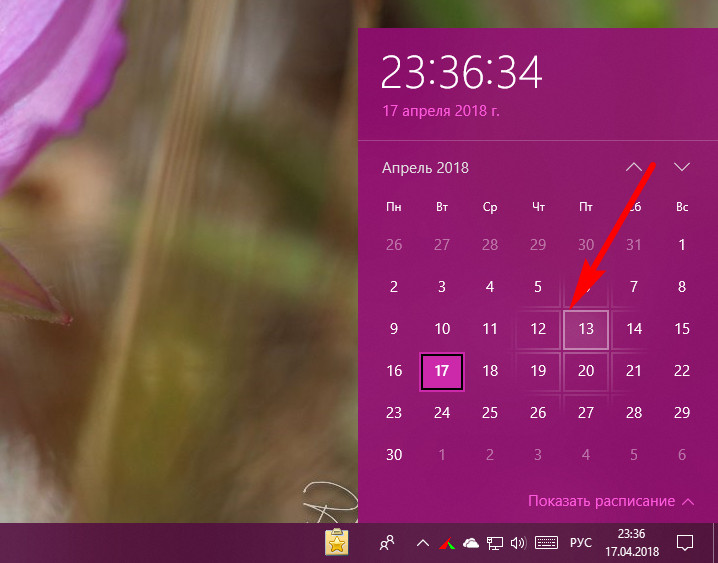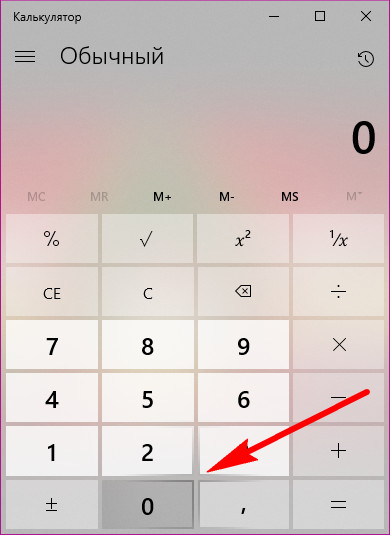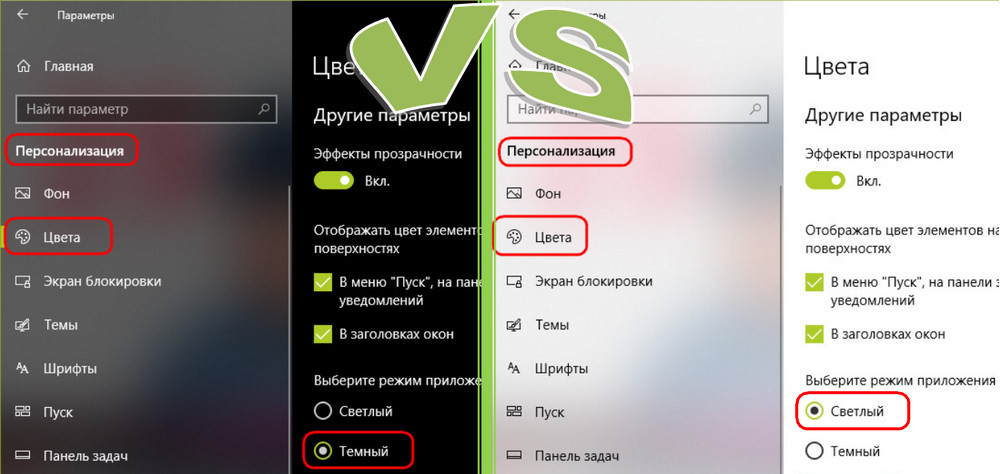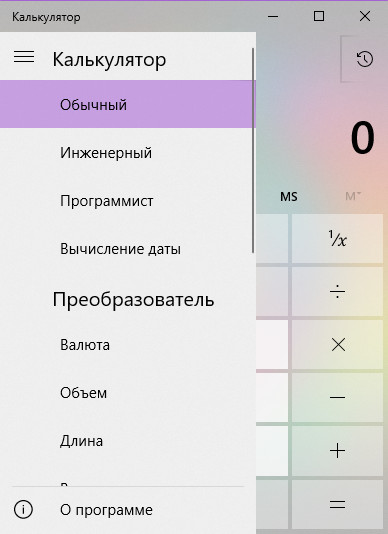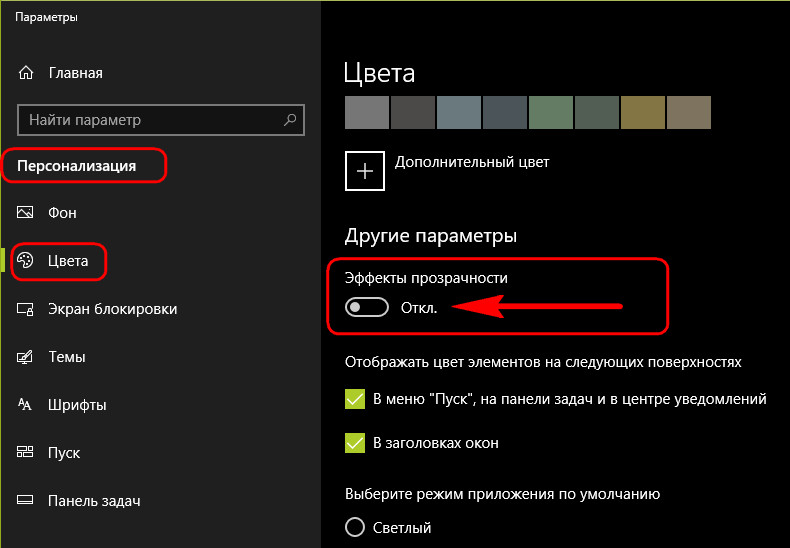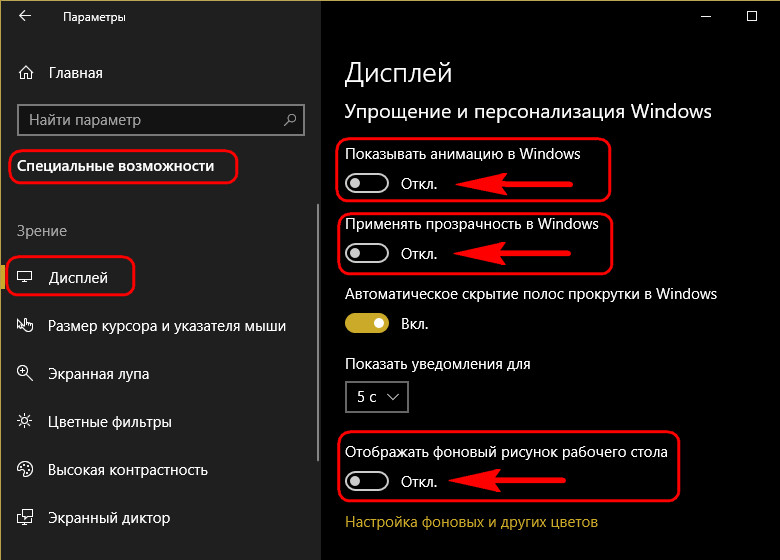Крутое оформление в стиле Fluent, что было названо точно как отдельное дизайнерское направление. Белые окна очень похожи на стандартный интерфейс Windows 10, но проработаны гораздо лучше и детальнее. Тоже самое можно сказать о темной версии, включенной в архив разработчиком. Автор назвал цветовые схемы «дневной режим» и «ночной режим», что вполне соответствует их назначению. Примечательно, что в компект добавлены обои разных тонов, подходящие для дня или ночи.
Помимо визуального стиля архив содержит набор иконок 7tsp, PNG значки для RocketDock, а также скин дока (Nexus) и кнопку пуск. Все обои мы отдельно загрузили на сайт, а потому Вы можете выборочно загрузить их на свой компьютер: Fluent Wallpaper.
Кстати, для лучшего внешнего вида разработчик предлагает применить твик Disable Folder Thumbnails. А еще Вы можете использовать кастомный проводник Files UWP, с которым рабочий стол будет выглядеть гораздо лучше!
UPD 09.11.2020: Обновлен архив. Добавлены иконки для папок и темы Stardock.
Поддержка версий Windows 10: 22H2, 21H2, 21H1, 2009, 2004, 1909, 1903
- Скачайте и распакуйте архив fluent.zip с помощью 7zip.
- Если Вы устанавливаете темы первый раз: пропатчите систему с помощью UltraUXThemePatcher.
- Переместите файлы *.theme, а также папку с содержанием ресурсов *.msstyles по адресу: C:WindowsResourcesThemes.
- Нажмите в пустой области на рабочем столе и выберите пункт «Персонализация» в контекстном меню.
- Перейдите в раздел «Темы» и примените добавленную тему.
- Установка завершена!
Обратите внимание! Для установки кнопки пуск, панели быстрого доступа и других ресурсов Вам потребуются специальные программы. Ссылки на них указаны в блоке «Дополнения». Чтобы узнать версию системы, нажмите сочетание клавиш «Win+R» (где «win» — это кнопка с логотипом windows на клавиатуре), а затем в окне «Выполнить» введите команду «winver» и нажмите Enter (или кнопку «ОК»).
Microsoft объявила о Fluent Design System как о новом языке дизайна для Windows 10 . Это было первое серьезное обновление пользовательского интерфейса операционной системы Windows после Windows 8 Metro Design. Это идеальное сочетание дизайна Aero для Windows 7 и нового пользовательского интерфейса Metro для Windows 8 или Windows 8.1. Система Fluent Design от Microsoft просто стремилась сделать Windows 10 более красивой. Честно говоря, я всегда чувствовал, что Windows 10 не была должным образом разработана, потому что операционная система выглядела очень многофункциональной, но никогда не была на том уровне привлекательности, как раньше Windows 7 или Windows 8. Но теперь с Fluent Design Windows прекрасна.
Содержание
- Что такое Microsoft Fluent Design System
- Почему вы должны конвертировать ваш текущий пользовательский интерфейс вашего приложения в Fluent Design
- Компоненты Fluent Design System
- Свет:
- Глубина:
- Движение:
- Материал:
- Масштаб:
- Включить или отключить Fluent Design в Windows 10
Что такое Microsoft Fluent Design System

Как заявляет Microsoft в своей официальной документации,
Fluent Design System для UWP – это набор функций и рекомендаций UWP для создания приложений UWP, которые прекрасно работают на всех устройствах, входах и измерениях. Наши рекомендации разделены на несколько категорий: макет, стиль, элементы управления, ввод и устройства и удобство использования.
Теперь это означает, что Fluent Design System – это не концепция или просто набор рекомендаций. Это сочетание внешнего вида, поведения, макета и масштабируемости приложений UWP в разных средах.
Почему вы должны конвертировать ваш текущий пользовательский интерфейс вашего приложения в Fluent Design
Что ж, позвольте мне сначала написать, что Microsoft говорит после этого, я напишу это по-своему:
Функции платформы Fluent Design встроены в UWP (универсальную платформу Windows) и помогают создавать приложения, которые свободно работают. Некоторые из этих функций, такие как эффективные пиксели и универсальная система ввода, являются автоматическими. Вам не нужно писать какой-либо дополнительный код, чтобы воспользоваться ими. Другие функции, такие как акрил, являются необязательными; вы включаете их в свое приложение, написав код для их включения.
Это означает, что если у вас уже есть приложение для Windows, вы можете очень легко преобразовать его в Fluent Design. Вам не понадобится дополнительный код или что-то еще, но ваш код будет улучшен, чтобы стать более привлекательным, когда вы начнете вносить эти незначительные изменения. Это означает, что вы должны просто добавить свободный дизайн в свои приложения! Но сначала убедитесь, что объединяет Fluent Design System.
Компоненты Fluent Design System

- Свет
- глубина
- движение
- материал
- Масштаб
Свет:
Свет – это элемент, который привлекает внимание пользователя. Он используется в Windows 10, чтобы направлять пользователя к элементу указателя в пользовательском интерфейсе. Это делает пользовательский опыт намного лучше, чем раньше без него.
Глубина:
Глубина – это элемент, который выводит пользователя за пределы плоскостности дизайна. Это помогает им наслаждаться многоуровневой структурой пользовательского опыта, делая ее более привлекательной и привлекательной.
Движение:
Теперь Motion – это тот элемент Fluent Design System, который воплощает в жизнь все другие элементы внутри Windows 10. Он отвечает за основные изменения приложений, которые определяют общее поведение приложения.
Материал:
Подождите, позвольте мне сказать вам, что это не имитация Материального Дизайна, который Google предлагает для устройств Android. Этот элемент отвечает за демонстрацию реальной материализации приложения. В основном он состоит из акрила или простых слов, типичного синего цвета, которые делают пользовательский опыт еще лучше.
Масштаб:
Теперь приходит Scale, это тот элемент, который расширяет возможности старого 2D-дизайна, давая новые и современные возможности, которые раньше были невозможны. Они сделают ваш пользовательский опыт лучше, используя пиксели и освещая их в правильных местах вместо того, чтобы просто показывать тусклые старые цвета. Это также означает, что плотность пикселей современных дисплеев будет использоваться, чтобы сделать ваш опыт лучше.
Вердикт .
Что ж, Fluent Design System – это то, что нужно Windows 10 с самого начала, но, поскольку Microsoft закончила с добавлением основных функций в операционную систему, они теперь сосредоточены и на том, чтобы сделать ее еще более красивой. И я уверен, что другие люди, такие как я, оценят этот новый язык дизайна и будут в равной степени взволнованы тем, что он будет реализован по мере появления новых основных выпусков Windows 10.
Это Свободная Система Дизайна от Microsoft в Windows 10! Вы можете прочитать больше о Fluent Design System в официальной документации Microsoft.
Включить или отключить Fluent Design в Windows 10
Большинство элементов дизайна Fluent можно найти в Windows 10 Fall Creators Update v1709. Возможно, вам понравится или не понравится это новое обновление пользовательского интерфейса. Или это может быть причиной того, что ваша машина не будет поддерживать плавную конструкцию, что в конечном итоге приведет к снижению общей производительности машины.
Перед началом работы вы можете увидеть различные полупрозрачные эффекты в разных частях операционной системы. Именно так:

Теперь вы увидите список подменю на левой панели приложения настроек. Вы должны выбрать Цвета из него.
Теперь на правой боковой странице вы увидите список доступных вам опций. Это будет включать выбор цвета акцента, выбор темной или светлой темы и многое другое. Среди них выберите переключатель Эффекты прозрачности .

Здесь, если вы включите эту кнопку, вы увидите эффекты прозрачности или, если вы ее отключите, вы не увидите никаких эффектов прозрачности.
Это скриншот без беглых элементов дизайна:

При этом вам не нужно выходить из системы или перезагружаться, чтобы увидеть изменения – изменения вступят в силу немедленно.
Spring Creators Update продолжило процесс «переодевания» системного функционала Windows 10 в новый дизайн интерфейса Fluent Design. Этот процесс начался в Fall Creators Update – предыдущем, осеннем масштабном обновлении системы, и в ней обновлённой увидим улучшенный формат самого дизайна, а также его применение к новым системным областям. Что такое Fluent Design в концептуальном смысле, как он прогрессировал со времён предыдущего апдейта, и как его при необходимости отключить – обо всём этом ниже.
1. Что есть Fluent Design в концептуальном смысле?
Fluent Design – это эволюционное продолжение Modern UI, интерфейса в стиле жёсткого минимализма, созданного изначально для Windows 8. Идея Microsoft на резвом коне заехать на рынок планшетных компьютеров и отжать какую-то долю у Google и Apple требовала новых решений в плане создания программного обеспечения, оптимизированного под слабые аппаратные ресурсы планшетных устройств и сенсорное управление. Одним из таких решений, основным стал интерфейс Modern UI. Впоследствии он перекочевал в Windows 10. Для последней интерфейс был переработан под оконный формат, получил название Universal Windows Platform (UWP) и стал универсальной платформой для различных типов устройств на базе этой операционной системы.
Скудность внешнего оформления UWP-приложений «Десятки», по всей видимости, не оправдала планируемых доходов Microsoft от продажи сенсорных маломощных устройств, и компания решила «приодеть» современный функционал системы во что-то более стоящее. Таким стоящим решением стал впервые внедрённый в предыдущий апдейт системы стиль интерфейса Fluent Design.
Fluent Design – это:
• Уход от плоскости оформления Modern UI, сложная многослойная прорисовка элементов интерфейса;
• Более динамическое, более эффектное реагирование интерфейса на подведение пользователем курсора;
• Улучшенная адаптивность под разные размеры экранов.
Основной компонент Fluent Design – эффект акрила, применяемый к отдельным областям штатных приложений «Десятки». Это нечто новой инкарнации Aero Glass Windows 7 – стиль с такой же сутью придания внешнему виду приложений текстуры и свойств физического материала, но на этот раз не стекла, а акрила. Ну и, конечно же, в современном формате лёгкости и ненавязчивости дизайн-решений.
2. Fluent Design внутри Windows 10 Spring Creators Update
Эффект акрила в обновлённой «Десятке» стал более прозрачным, вместе с тем более примечательным. Примечательное акриловое одеяние получили штатные параметры, новые области Microsoft Edge, штатные карты. Панель часов и календаря стала отзывчиво, с эффектами свечения реагировать на подведение курсора – выделением области элементов вокруг него.
А при подведении курсора к определённой области кнопок калькулятора те услужливо прогибаются внутрь в ожидании нашего выбора. Сморится такой «бесконтактный массаж» потрясающе.
В тёмной теме оформления современного функционала «Десятки» эффект акрила чуть более прозрачный, сквозь него немного чётче просвечиваются фоновые объекты.
Напомним, в число штатного функционала, получившего Fluent Design первоочерёдно, с выпуском предыдущего апдейта вошли приложения «Скайп», «Калькулятор», «Фотографии», Paint 3D, «Кино и ТВ», «Запись голоса», «Музыка Groove», «Люди», «Будильник и часы», браузер Microsoft Edge.
3. Обратная сторона медали
Отрисовка эффекта акрила в окнах приложений требует аппаратных затрат. Дополнительная нагрузка ложится на процессор, а, соответственно, и на батарею портативных устройств. Лишние аппаратные затраты, вероятно, и являются причиной, почему акрил присутствует в интерфейсе приложений лишь частично – на боковых панелях, вверху окон, на всплывающих панелях. Даже в калькуляторе, окошко которого полностью покрыто эффектом акрила, а к кнопкам применена динамика реагирования, всё равно плоской и угрюмой остаётся область меню выбора режимов.
Fluent Design автоматически отключается при переходе ноутбуков и планшетов в режим экономии батареи. Но эффектный стиль интерфейса также можно отключить отдельно от режима экономии.
4. Как отключить Fluent Design
В настройках Windows 10 интерфейс Fluent Design как понятие нигде не встречается. В операционной системе фигурирует простой, понятный обывателю термин «эффекты прозрачности». Отключаются такие эффекты прозрачности в разделе параметров персонализации.
В параметрах Spring Creators Update отдельные настройки дисплея продублированы в разделе специальных возможностей, а к ним в довесок подобран ещё ряд опций по упрощению внешнего оформления Windows 10. Здесь также реализован тумблер отключения эффектов прозрачности. Плюс к этому, на совсем уж слабых устройствах дополнительно можем убрать анимацию и обои на рабочем столе.
Загрузка…